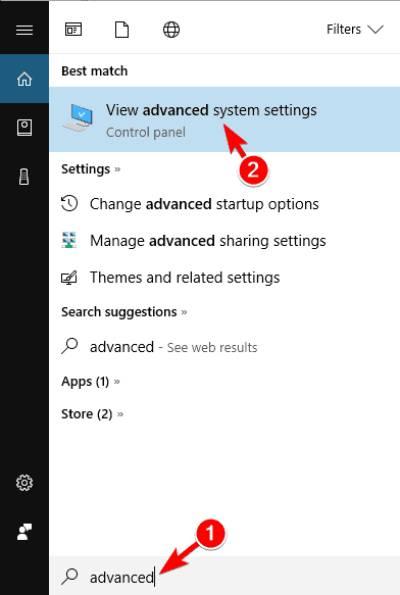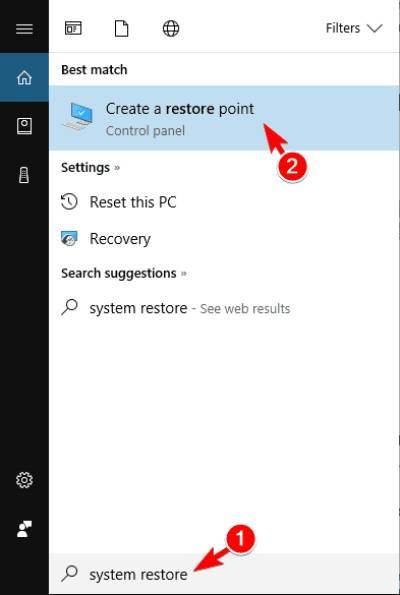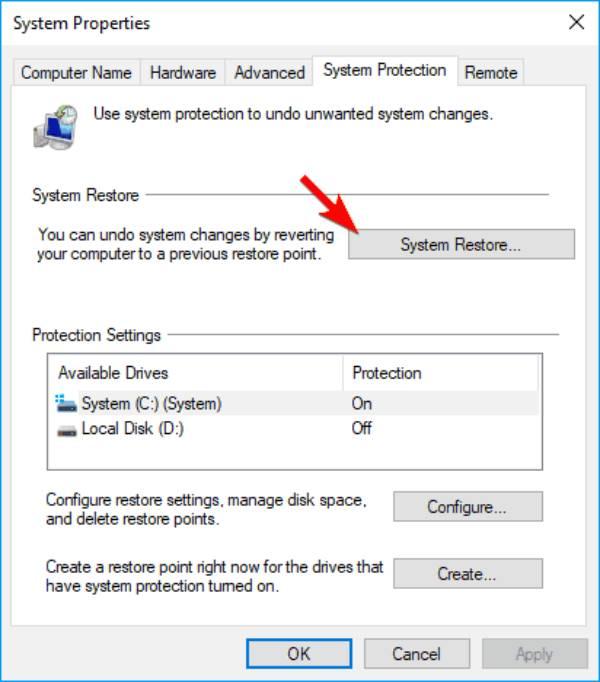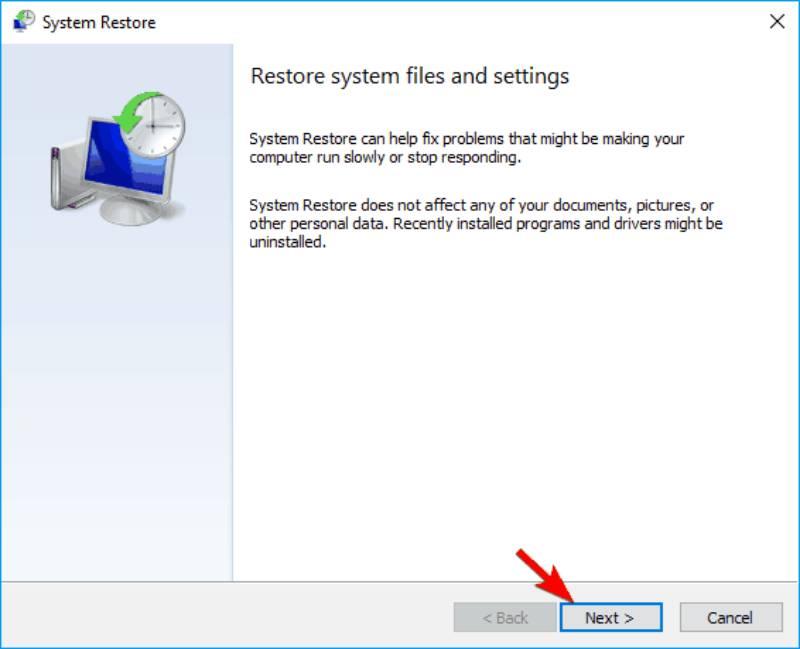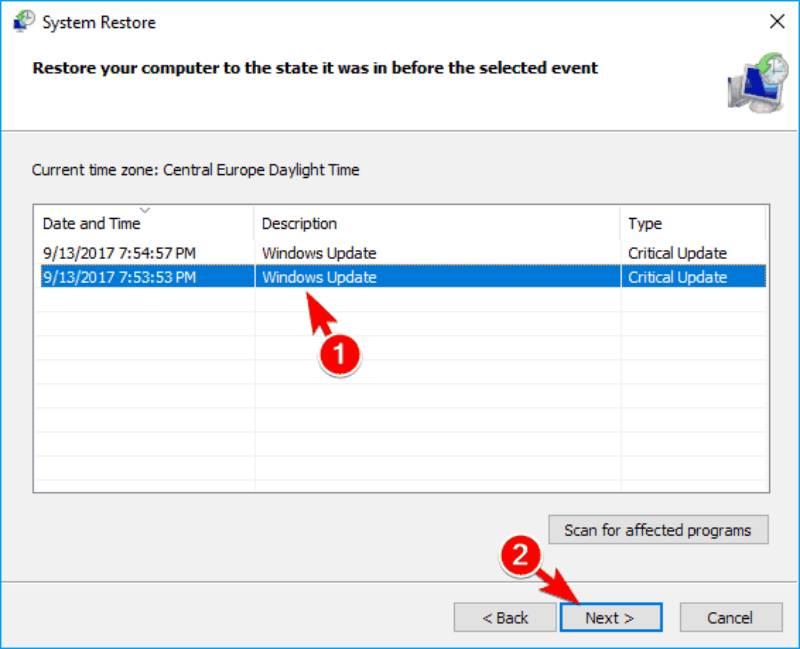Phần 2:Những giải pháp để khắc phục lỗi điểm nhập thủ tục trên Windows
Lỗi điểm lỗi thủ tục là một lỗi phức tạp. Nó thường liên quan đến lỗi phần mềm hoặc thiếu tệp DLL nhưng lại có nhiều trường hợp khác nhau mà người dùng đã báo cáo. Hãy xem hướng dẫn để biết rõ giải pháp phù hợp nhất với tình huống và áp dụng để phù hợp. Một ý tưởng thực tế là xem xét một dịch vụ phân phối trò chơi khác như Steam để khởi chạy trò chơi của bạn. Điểm nhập thủ tục là lỗi Windows và nó thường ảnh hưởng đến ứng dụng Uplay. Lỗi này cũng có thể ngăn các ứng dụng khác chạy, vì vậy hôm nay chúng tôi sẽ hướng dẫn bạn cách khắc phục lỗi này trên Windows 10.
Những giải pháp khắc phục lỗi điểm nhập thủ tục trên Windows
Giải pháp 14 – Đổi tên tệp dxgi.dll
Theo người dùng, lỗi này có thể xuất hiện khi cố gắng sử dụng các bản mod với một số trò chơi nhất định. Nguyên nhân của sự cố này là do tệp dxgi.dll và để khắc phục sự cố, bạn cần tìm và đổi tên tệp đó. Để làm điều đó, hãy làm theo các bước sau:
- Ghé đến thư mục cài đặt trò chơi của bạn và tìm tệp dxgi.dll. Nếu không có .dll này, hãy chuyển đến thư mục C:WindowsSystem32. Tìm dxgi.dll và sao chép nó vào thư mục cài đặt của trò chơi.
- Trong thư mục cài đặt của trò chơi, nhấp chuột phải vào dxgi.dll và chọn Rename. Đổi tên tệp từ dxgi.dll thành d3d11.dll.
Sau khi đổi tên tệp, hãy thử bắt đầu lại trò chơi và kiểm tra xem sự cố vẫn hiện.
Giải pháp 15 – Thay đổi các biến hệ thống
Theo người dùng, thông báo lỗi điểm nhập thủ tục có thể xuất hiện khi khởi động phần mềm DWG Viewer hoặc DWG TrueView. Nếu đang sử dụng các công cụ này, bạn có thể khắc phục sự cố chỉ bằng cách thay đổi các biến hệ thống của mình. Để làm điều đó, hãy làm theo các bước sau:
Tìm kiếm từ khóa “advanced”
- Nhấn phím Windows + S và nhập advanced. Chọn View advanced system settings từ menu.
- Cửa sổ Thuộc tính Hệ thống bây giờ sẽ xuất hiện. Nhấp vào nút Environment Variables.
- Cửa sổ Biến môi trường sẽ mở ra. Trong phần Biến hệ thống, chọn Path và nhấp vào nút Edit.
- Danh sách các biến đường dẫn sẽ xuất hiện. Nếu C:Program FilesCommon FilesAutodesk Shared không có trong danh sách, bạn cần thêm nó. Để làm điều đó, chỉ cần nhấp vào một không gian trống trên danh sách và nhập C:Program FilesCommon FilesAutodesk Shared. Bây giờ hãy nhấp vào OK để lưu các thay đổi. Nếu đường dẫn này có sẵn, hãy nhớ kiểm tra xem nó có đúng không.
Sau khi làm điều đó, bạn chỉ cần lưu các thay đổi và vấn đề sẽ được giải quyết. Hãy nhớ rằng sự cố này cũng có thể ảnh hưởng đến các ứng dụng khác. Nếu bạn đang gặp lỗi này với các ứng dụng khác, chúng tôi thực sự khuyên bạn nên kiểm tra các biến Đường dẫn của chúng và chỉnh sửa chúng nếu cần.
Giải pháp 16 – Cài đặt lại Jabber và xóa các tệp MeetingService
Một số người dùng đã báo cáo thông báo lỗi này khi sử dụng Jabber. Để khắc phục sự cố, bạn cần gỡ cài đặt Jabber và xóa một số tệp .dll và .xml. Để làm điều đó, hãy làm theo các bước sau:
- Gỡ cài đặt Jabber.
- Bây giờ điều hướng đến thư mục cài đặt của Jabber. Theo mặc định, nó phải là | C:Program Files (x86) Cisco SystemsCisco JabberservicesMeetingService |
- Định vị và loại bỏ các tệp MeetingService.dll và MeetingService.xml.
- Sau khi xóa các tệp này, hãy cài đặt lại Jabber.
Đây là một giải pháp đơn giản và người dùng đã báo cáo rằng việc cài đặt lại Jabber và xóa các tệp MeetingService đã khắc phục sự cố cho họ, vì vậy hãy nhớ dùng thử. Một số người dùng đã báo cáo rằng việc xóa toàn bộ thư mục Cisco Jabber đã khắc phục được sự cố cho họ, vì vậy hãy nhớ thử điều đó.
Giải pháp 17 – Xác minh tính toàn vẹn của các tệp trò chơi
Thông báo lỗi điểm nhập thủ tục thường xuất hiện khi cố gắng chạy một số trò chơi bằng Uplay. Theo người dùng, sự cố có thể xảy ra nếu tệp trò chơi của bạn bị hỏng. Để khắc phục sự cố, bạn cần kiểm tra tính toàn vẹn của bộ nhớ cache trò chơi của mình. Để làm điều đó trong Uplay, hãy làm theo các bước sau:
- Mở Uplay và nhấp vào Games.
- Chọn trò chơi đang cung cấp cho bạn thông báo lỗi này. Bây giờ hãy nhấp vào nút Verify files.
- Quá trình xác minh bây giờ sẽ bắt đầu. Quá trình này có thể mất một lúc, vì vậy bạn sẽ phải kiên nhẫn.
Nếu bạn đang gặp sự cố này với trò chơi Steam, bạn có thể xác minh bộ nhớ cache của trò chơi bằng cách thực hiện như sau:
- Mở Steam và truy cập thư viện trò chơi của bạn. Tìm trò chơi đang gây ra lỗi này cho bạn, nhấp chuột phải vào trò chơi và chọn Properties từ menu.
- Khi cửa sổ Thuộc tính mở ra, hãy chuyển đến tab Local Files và nhấp vào nút Verify integrity of game cache.
- Quá trình xác minh bây giờ sẽ bắt đầu. Quá trình xác minh có thể mất một lúc nên hãy kiên nhẫn.
Sau khi xác minh xong, hãy kiểm tra xem sự cố vẫn xuất hiện. Rất ít người dùng tuyên bố rằng việc xác minh trò chơi của họ đã giải quyết được vấn đề cho họ, vì vậy hãy nhớ thử điều đó.
Giải pháp 18 – Cài đặt lại Adobe Photoshop
Theo người dùng, sự cố có thể xuất hiện sau khi cài đặt Adobe Photoshop. Sự cố là do tệp .dll bị hỏng và để khắc phục sự cố này, bạn cần cài đặt lại Photoshop. Để làm điều đó, bạn cần làm theo các bước sau:
- Gỡ cài đặt Adobe Photoshop khỏi PC của bạn.
- Tải xuống Adobe Creative Cloud Cleaner Tool.
- Sau khi bạn tải xuống công cụ, hãy chạy nó. Công cụ này sẽ xóa mọi tệp được liên kết với Adobe Photoshop khỏi PC của bạn.
- Sau khi bạn hoàn tất quá trình, hãy tải xuống và cài đặt lại Adobe Photoshop.
Sau khi bạn cài đặt lại Photoshop, sự cố sẽ được giải quyết và bạn sẽ có thể sử dụng nó mà không gặp bất kỳ sự cố nào.
Giải pháp 19 – Thực hiện Khôi phục Hệ thống
Nếu Thông báo lỗi điểm nhập thủ tục bắt đầu xuất hiện gần đây, bạn có thể khắc phục sự cố bằng cách thực hiện Khôi phục Hệ thống. Đây là một tính năng hữu ích sẽ khôi phục PC của bạn về trạng thái trước đó và khắc phục mọi sự cố gần đây. Hãy nhớ rằng tính năng này có thể xóa mọi tệp đã lưu gần đây, vì vậy bạn có thể muốn sao lưu chúng. Để thực hiện Khôi phục Hệ thống, hãy làm như sau:
- Nhấn phím Windows + S và nhập system restore. Chọn Tạo điểm khôi phục từ menu.
Nhấn tìm kiếm từ “System Restore”
2. Cửa sổ Thuộc tính Hệ thống sẽ xuất hiện. Nhấp vào nút System Restore.
Nhấn vào System Restore và OK
3. Khi cửa sổ Khôi phục Hệ thống mở ra, hãy nhấp vào Next.
Giao diện khi cửa sổ hệ thống khôi phục mở ra
4. Danh sách các điểm khôi phục khả dụng sẽ xuất hiện. Nếu có, hãy chọn tùy chọn Show additional restore points. Bây giờ chọn điểm khôi phục mong muốn và nhấp vào Next.
Chọn điểm khôi phục mong muốn và nhấn tiếp tục
5. Làm theo hướng dẫn trên màn hình để hoàn tất quá trình khôi phục.
Sau khi bạn khôi phục PC, hãy kiểm tra xem sự cố có còn xuất hiện hay không.
Giải pháp 20 – Sao chép các tệp .dll bị thiếu vào thư mục Syncios
Thông báo lỗi này có thể xuất hiện khi sử dụng phần mềm Syncios trên PC của bạn. Thiếu tệp .dll khiến lỗi này xuất hiện và để khắc phục, bạn cần sao chép chúng vào thư mục Syncios. Để làm điều đó, hãy làm theo các bước sau:
- Điều hướng đến
C:Program FilesCommon FilesAppleApple Application Support
danh mục. Nếu đang sử dụng phiên bản Windows 32 bit, bạn sẽ cần điều hướng đến thư mục C: Program Files (x86).
- Khi bạn mở thư mục Apple Application Support, hãy chọn các tệp libxml2.dll, WTF.dll, libxml3.dll và WebKit.dll. Bây giờ nhấn Ctrl + C để sao chép các tệp này.
- Điều hướng đến thư mục C: Program FilesSyncios. Nếu đang sử dụng phiên bản Windows 32 bit, bạn sẽ cần điều hướng đến thư mục C: Program Files (x86) Syncios.
- Khi bạn mở thư mục Syncios, hãy nhấn Ctrl + V để dán các tệp.
Sau khi làm điều đó, sự cố sẽ được khắc phục và bạn sẽ có thể chạy ứng dụng Syncios mà không gặp bất kỳ sự cố nào. Ngoài ra, bạn có thể truy cập phần Lỗi Windows 10 để biết hướng dẫn về cách khắc phục các sự cố Windows phổ biến với máy tính. Thông báo lỗi điểm nhập thủ tục có thể ngăn bạn chạy các ứng dụng hoặc trò chơi yêu thích của mình. Lỗi này thường do thiếu tệp .dll, nhưng bạn có thể giải quyết bằng cách sử dụng một trong các giải pháp của chúng tôi.